Similar presentations:
Государственная услуга по содействию гражданам в поиске подходящей работы
1. Министерство социального развития Московской области
Государственная услуга по содействиюгражданам в поиске подходящей работы, а
работодателям в подборе необходимых
работников
Оказание в электронном виде на РПГУ
2. Информация об услуге
Особенности оказания:Бесплатно
Состоит из двух подуслуг:
Содействие работодателю в подборе необходимых работников;
Содействие гражданам в поиске подходящей работы.
Получить результат услуги можно любым доступным
способом:
в личном кабинете, в ГКУ МО ЦЗН
3. Информация о подуслуге по содействию гражданам в поиске подходящей работы
• Получатели• услуги
• Результат услуги
- Физические лица
- Список свободных вакансий по
специальности (профессии)
-Направление на работу
-Предложение о предоставлении другой
государственной услуги в сфере содействия
занятости
-Содействие в заполнении резюме
-Направление резюме работодателю
4. Информация о подуслуге содействие работодателям в подборе необходимых работников
• Получатели• услуги
• Результат услуги
- Физические лица
- Индивидуальные предприниматели
- Юридические лица
-Список соискателей из числа безработных
и граждан, ищущих работу
-Прием сведений о потребности в
работниках
-Направление резюме
5. ПОРЯДОК ОКАЗАНИЯ УСЛУГИ
Зарегистрируйтесь на портале госуслуг Московской области uslugi.mosreg.ru или на ЕПГУ черезЕСИА* esia.gosuslugi.ru ;
Зайдите через имеющийся личный кабинет;
Выберите в перечне услугу «Содействие занятости населения»
Заполните электронное интерактивное заявление
Укажите вид необходимой информации
Получите результат выбранным способом
*ЕСИА- Единая система идентификации и аутентификации
ЕПГУ- единый портал государственных услуг
6.
Получение услуги содействия в поиске работы из личного кабинета на РПГУ7.
Оформление заявления на оказание услуги8.
1. Выбор подуслуги9.
2. Подтверждение согласия с условиями предоставления услуги –необходимое условие ее получения
Без подтверждения согласия по
кнопке «Далее» отображается
сообщение:
10.
3. Заполнение сведений о заявителеНа данном этапе обязательные
для заполнения поля отмечены
знаком «*»
!
Значение для заполнения поля
выбирается из раскрывающегося
справочника:
«Тип заявителя» – «физическое
лицо»
11.
3. Заполнение сведений о заявителе (тип заявителя)При выборе значения
«физическое лицо» происходит
автоматическое заполнение
следующих полей (ФИО, СНИЛС)
значениями из личного кабинета
12.
3. Заполнение сведений о заявителе (образование)Значение для заполнения поля
«Образование» выбирается из
раскрывающегося справочника с
перечнем уровней образования.
Профессия по последнему месту
работы выбирается из
соответствующего справочника
по кнопке «Добавить»
13.
3. Заполнение сведений о заявителе (профессия)По кнопке «Добавить» появляется
возможность выбора профессии (должности)
из справочника ОКПДТР
Выбор профессии из справочника завершается по кнопке
«Сохранить». Возможен множественный последовательный
выбор профессий, а также редактирование и удаление
введенных записей по соответствующим кнопкам (при
выделении строки двойным нажатием кнопки мыши).
14.
3. Заполнение сведений о заявителе (категория граждан)Категория гражданина
выбирается из соответствующего
справочника
15.
3. Заполнение сведений о заявителе (документ, удостоверяющийличность)
Тип документа выбирается из
раскрывающегося справочника.
Заполняются все обязательные для
заполнения поля (серия, номер, дата
выдачи, кем выдан).
В случае наличия требуемых данных
в личном кабинете заявителя,
соответствующие поля заполняются
автоматически.
Чтобы перевести заполнение блока в
статус «заполнено» необходимо
после ввода данных нажать «Enter»
или дополнительно кликнуть мышью
за пределами поля ввода данных.
16.
3. Заполнение сведений о заявителе (контактная информация)Блок «Контактная информация»
заполняется соответствующими данными
автоматически из личного кабинета
заявителя.
При необходимости можно внести
недостающие сведения.
Например, для ввода почтового адреса
необходимо активизировать
соответствующий блок одним кликом
мыши. Дальнейший ввод информации
(страна, субъект федерации, район
субъекта федерации, населенный пункт,
индекс и т.д.) осуществляется в
соответствующие поля раздела «Почтовый
адрес» с использованием
раскрывающихся справочников
17.
4. Подача заявленияБлок «Заявление» заполняется
соответствующими данными,
необходимыми для подбора работы, с
учетом территориальной
заинтересованности заявителя.
Территориальная принадлежность
выбирается из раскрывающегося списка,
привязанного к государственному
казенному учреждению Московской
области Центру занятости населения.
18.
4. Подача заявления (содействие в составлении резюме)При выборе содействия в составлении
резюме раскрывается для заполнения
блок «Резюме», который заполняется
необходимыми сведениями в полях:
дата рождения; гражданство; опыт
работы; образование; владение языками;
рекомендации; дополнительная
информация;
а также в блоке «пожелания к вакансии»
19.
4. Подача заявления (заполнение данных в разделах блока РЕЗЮМЕ)ДОЛЖНОСТЬ
ОБРАЗОВАНИЕ
ВЛАДЕНИЕ ЯЗЫКАМИ
Сведения в разделах РЕКОМЕНДАЦИИ и
ДОПОЛНИТЕЛЬНАЯ ИНФОРМАЦИЯ
заполняются в произвольной форме
20.
4. Подача заявления (заполнение данных в разделах блока РЕЗЮМЕ)Дополнительно заполняются сведения в
разделе «Пожелания к вакансии», где
уточняется предпочтительный режим
работы (выбирается из раскрывающегося
списка): на дому, гибкий режим, график
сменности и т.п.;
Тип занятости (из списка): постоянная,
временная, по совместительству,
сезонная, стажировка;
В соответствующих чек-боксах можно
отметить: готовность к обучению,
командировкам, переезду.
21.
4. Подача заявления (заполнение данных в разделах блока РЕЗЮМЕ)При раскрытии раздела «Повышение
квалификации» в резюме можно добавить
соответствующие сведения.
После заполнения блока Резюме по
кнопке «Далее» возвращаемся к блоку
подачи заявления.
Выбираем Да/Нет из списка в поле:
22.
5. Раздел ДокументыДля получения услуги необходимо
прикрепить к заявлению скан-копию
паспорта.
По кнопке «Выбрать» осуществляется
переход к файлам, хранящимся на
компьютере заявителя.
Кроме того, можно прикрепить заранее
сохраненный файл из списка Мои файлы
личного кабинета заявителя
23.
5. Раздел ДокументыПри появлении записи: Файл успешно
приложен, заявление переходит в статус
«заполнено на 100%».
По кнопке «Далее» осуществляется
предпросмотр заполненного заявления
24.
6. Предпросмотр заявления25.
6. Предпросмотр заявления26.
7. Направление заявленияПо кнопке «Отправить» направляем заявление в службу занятости. В случае успешной отправки
на экране высвечивается
27.
7. Направление заявленияВ личном кабинете заявителя можно
отслеживать статус заявления.
28.
1. Выбор подуслуги29.
СогласиеБез подтверждения
согласия по кнопке
«Далее» отображается
сообщение:
30.
Информация о ЗаявителеПерсональные данные (ФИО, ИНН, СНИЛС) отображаются автоматически из личного кабинета Заявителя
31.
Информация о ЗаявителеЗначения для заполнения полей выбираются
из раскрывающихся справочников
32.
Информация о ЗаявителеКонтактная информация содержит:
телефон и электронную почту (данные
импортируются из личного кабинета
Заявителя)
33.
Заявление34.
Сведения о потребности в работниках35.
Сведения о потребности в работниках36.
Согласие. Предпросмотр. Направление Заявления37. ПОРЯДОК РЕГИСТРАЦИИ ЗАЯВЛЕНИЯ
Заявление, поданное в электронной форме через РПГУ до 16:00 рабочего дня,регистрируется в Центре занятости в день его подачи.
При подаче Заявления через РПГУ после 16:00, рабочего дня либо в нерабочий день,
регистрируется в Центре занятости на следующий рабочий день.
МФЦ
В МФЦ Заявителю обеспечивается бесплатный доступ к РПГУ для подачи Заявления
в электронном виде.
38. ТИПОВЫЕ ОШИБКИ ПРИ ПОДАЧЕ ЗАЯВЛЕНИЯ
Отсутствие Личного кабинета ( регистрации на РПГУ или ЕПГУ gosuslugi.ru). Доступ кЛичному кабинету может быть осуществлен только после прохождения процедуры авторизации.
Учетная запись Заявителя «Упрощенная учетная запись с ограниченным доступом к
государственным услугам».
Не произведен вход в Личный кабинет Заявителя.
Для Юридического лица доступ к услугам может быть предоставлен только через Личный
кабинет Юридического лица
Некорректное заполнение полей в случае отсутствия справочников
Поля помеченные * обязательны для заполнения
39. ПРИЧИНЫ ПОЛУЧЕНИЯ ОТКАЗА В ПРИЕМЕ ДОКУМЕНТОВ
Обращение за предоставлением государственной услуги без предъявления документа,позволяющего установить личность заявителя (представителя заявителя).
Обращение за предоставлением государственной услуги подано лицом, не имеющим
полномочий представлять интересы заявителя.
Некорректное заполнение Заявителем обязательных полей в Заявлении.
Не представлен заполненный бланк Сведения о потребности в работниках.
Предоставление некачественных или недостоверных электронных копий (электронных образов)
документов, не позволяющих в полном объеме прочитать текст документа и / или распознать
реквизиты документа
40. ПРИЧИНЫ ПОЛУЧЕНИЯ ОТКАЗА В ПРЕДОСТАВЛЕНИИ УСЛУГИ
Наличие противоречивых сведений в заявлении и представленных документах.Несоответствие предоставленных документов (сведений) по форме или содержанию
требованиям законодательства Российской Федерации
Информация, которая содержится в документах (сведениях), представленных заявителем
(представителем заявителя), противоречит сведениям, содержащимся в документах, находящихся
в ведении органов власти.





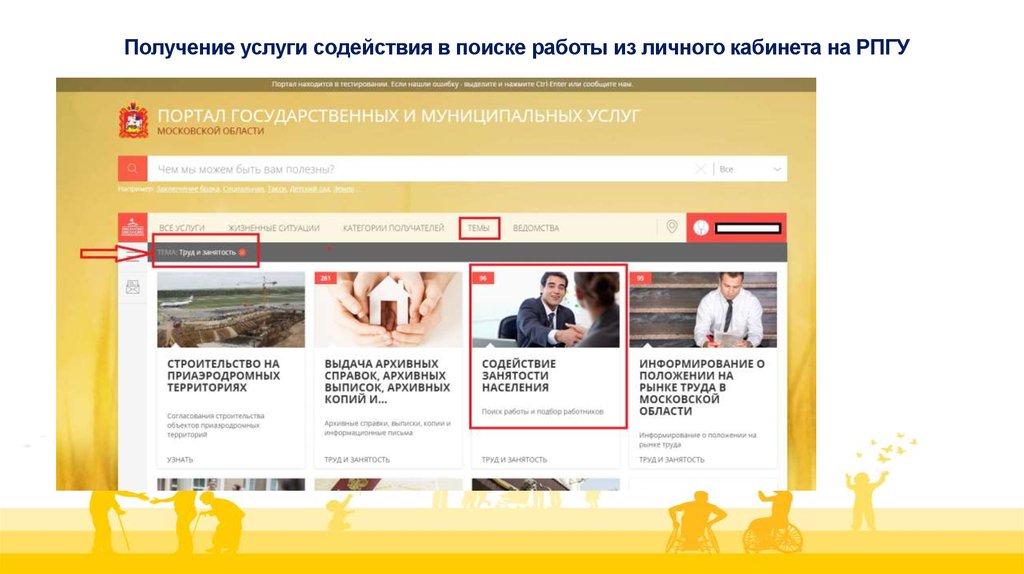
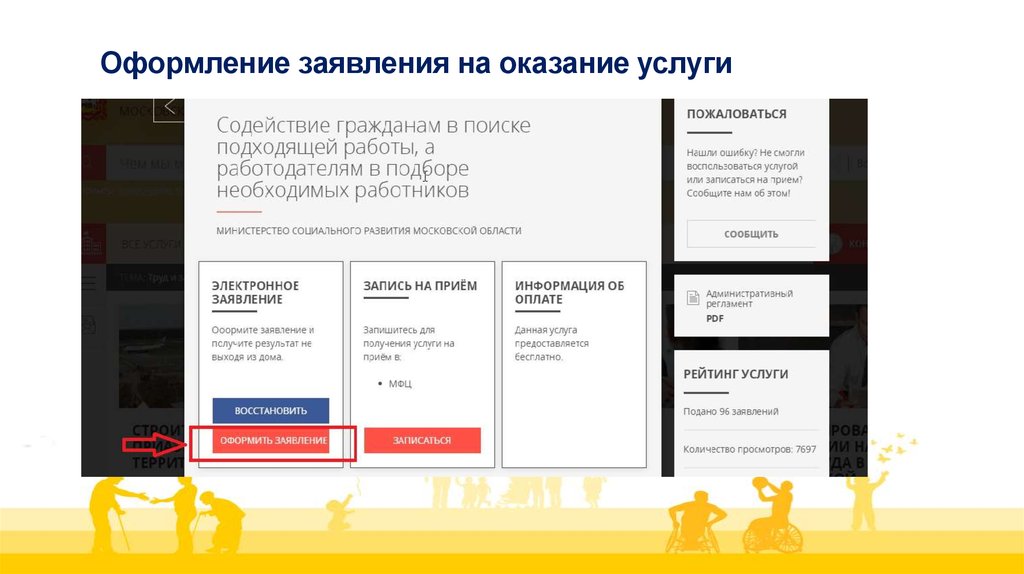

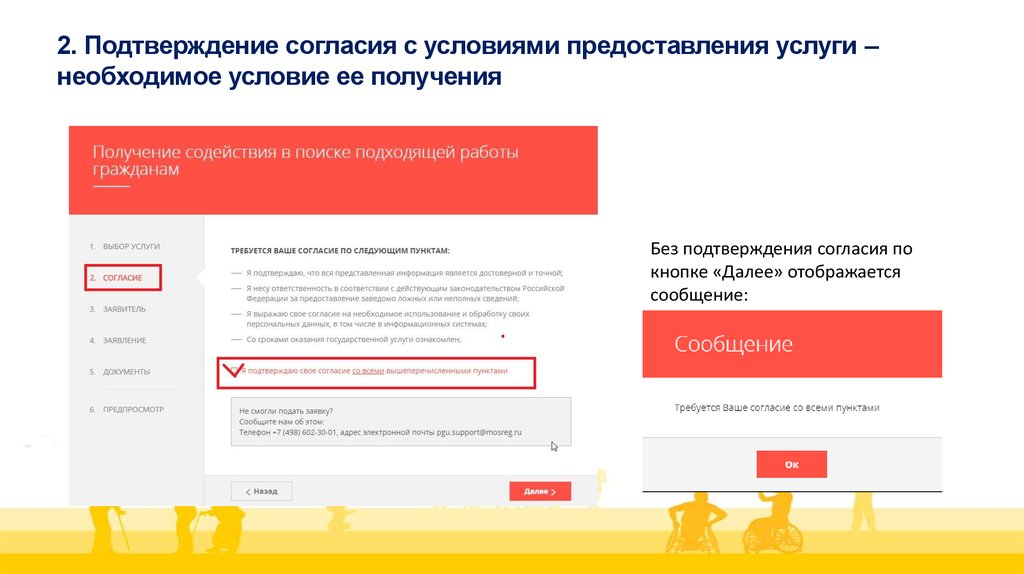


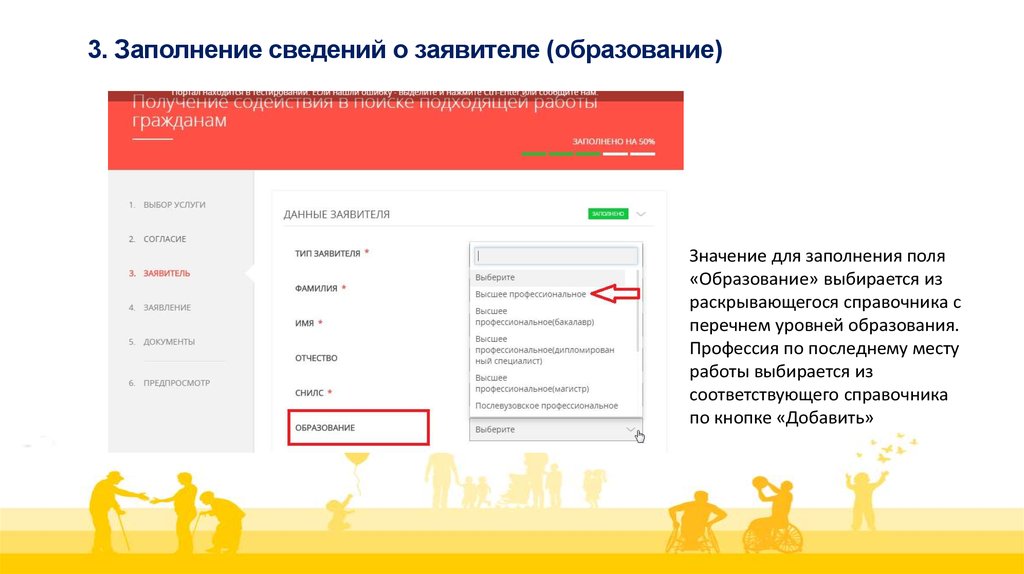
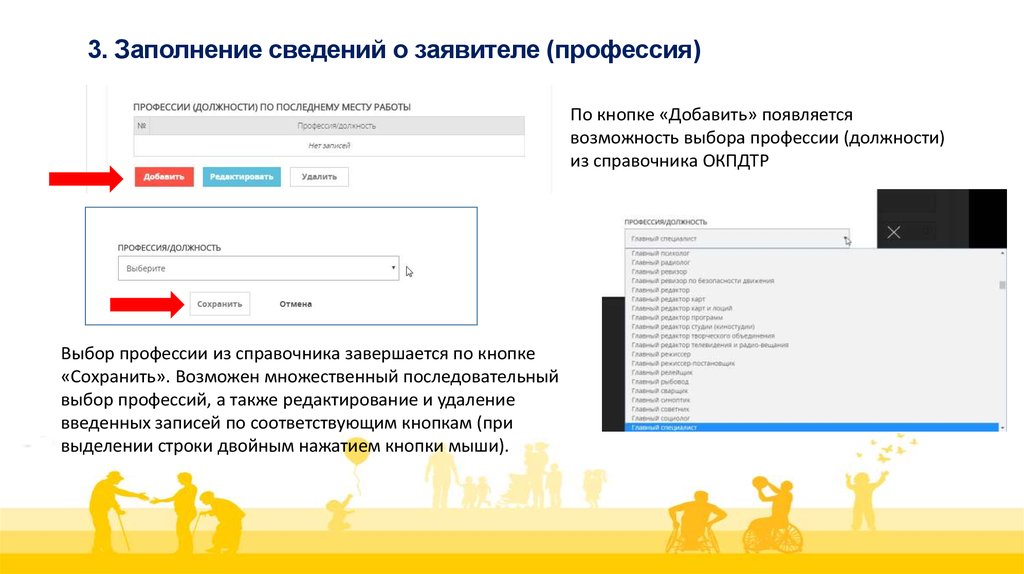
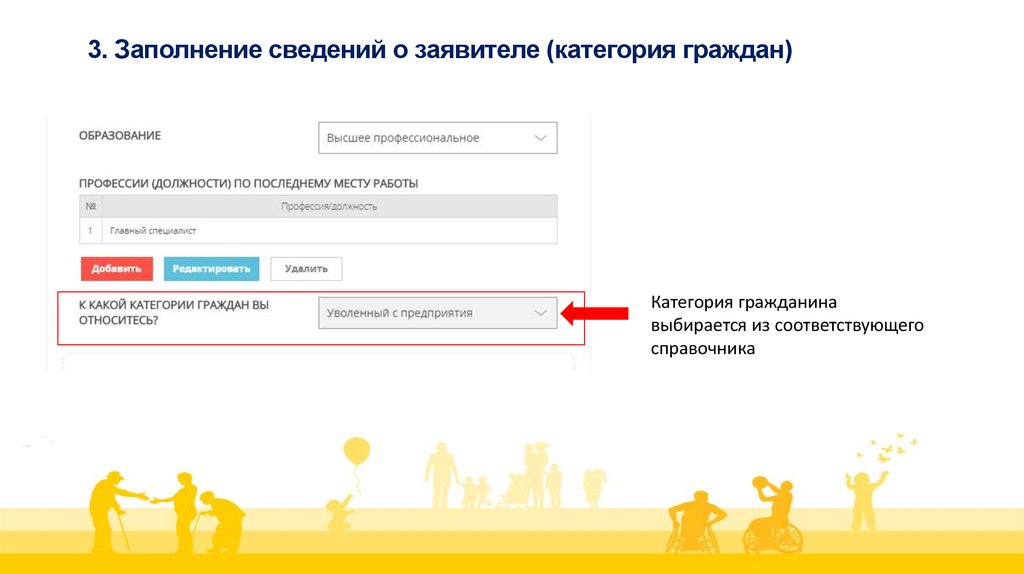
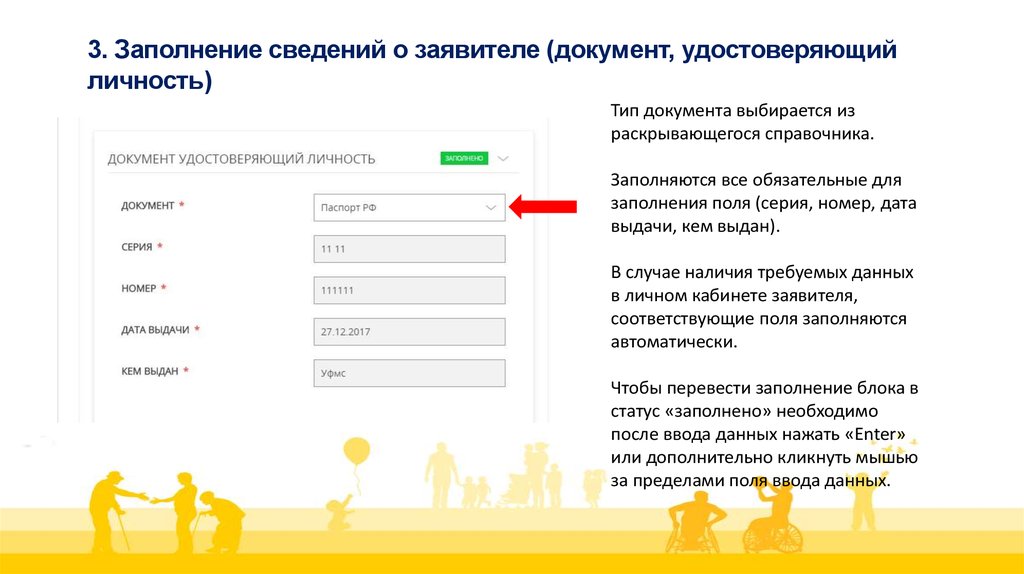
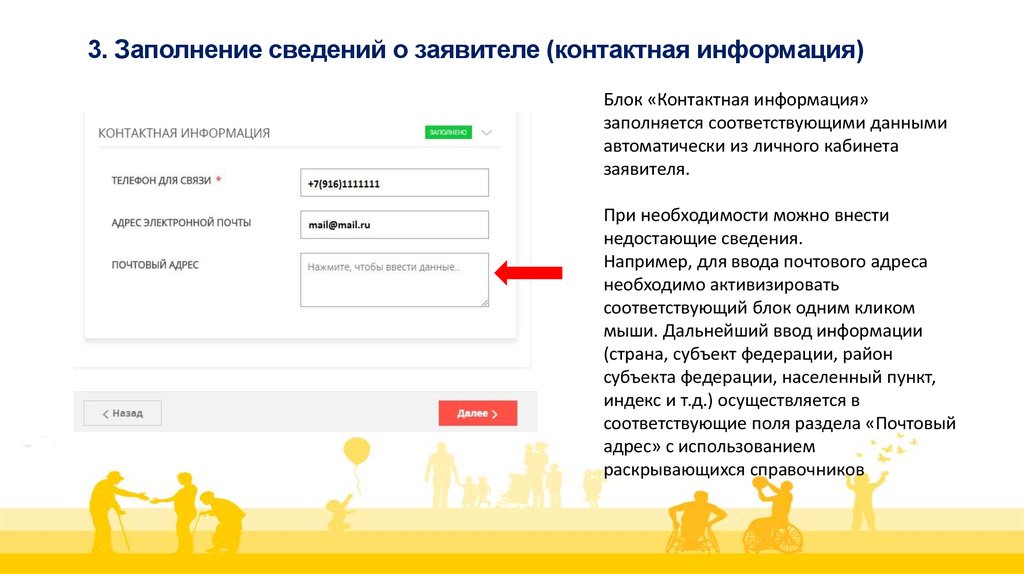

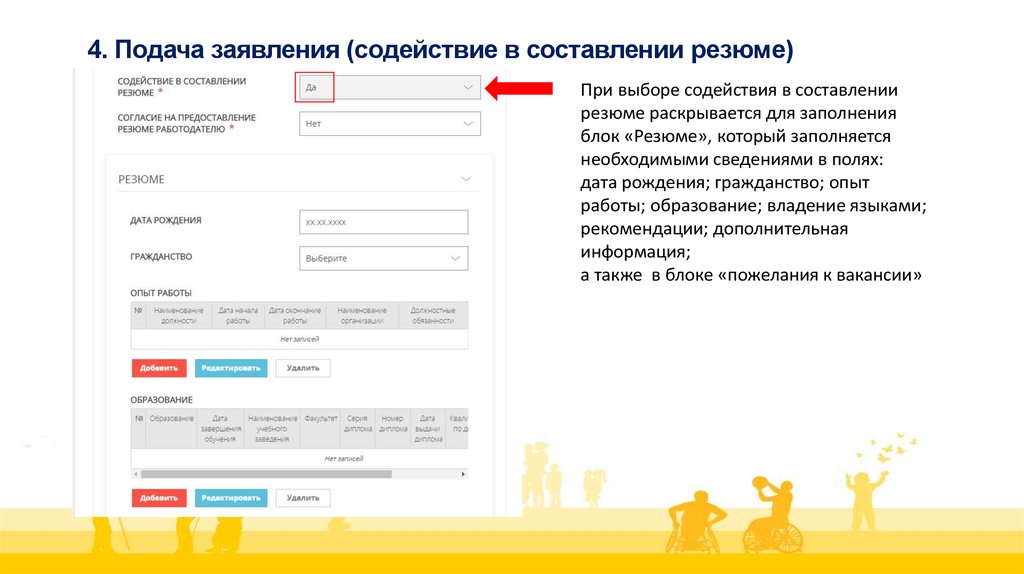
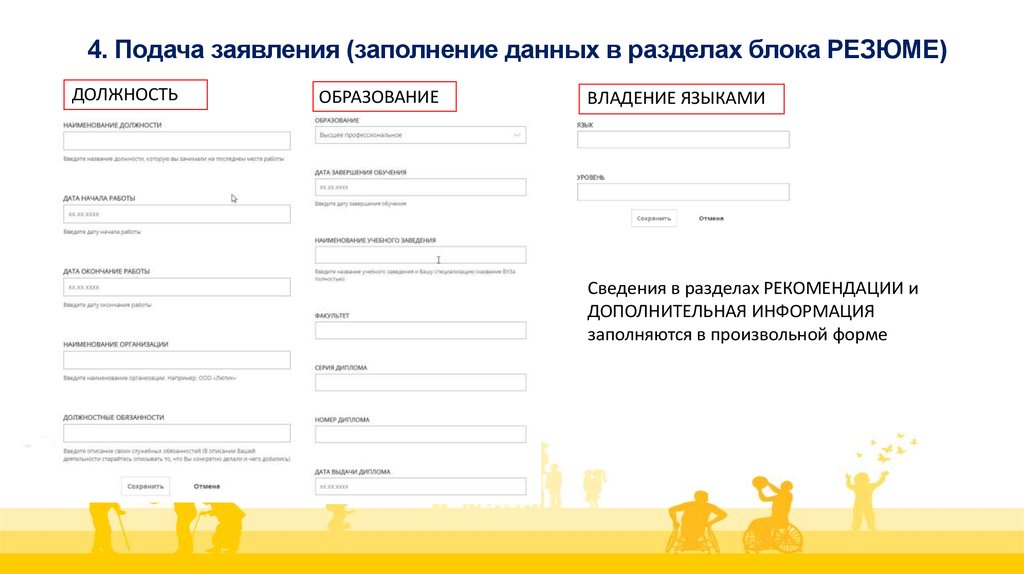

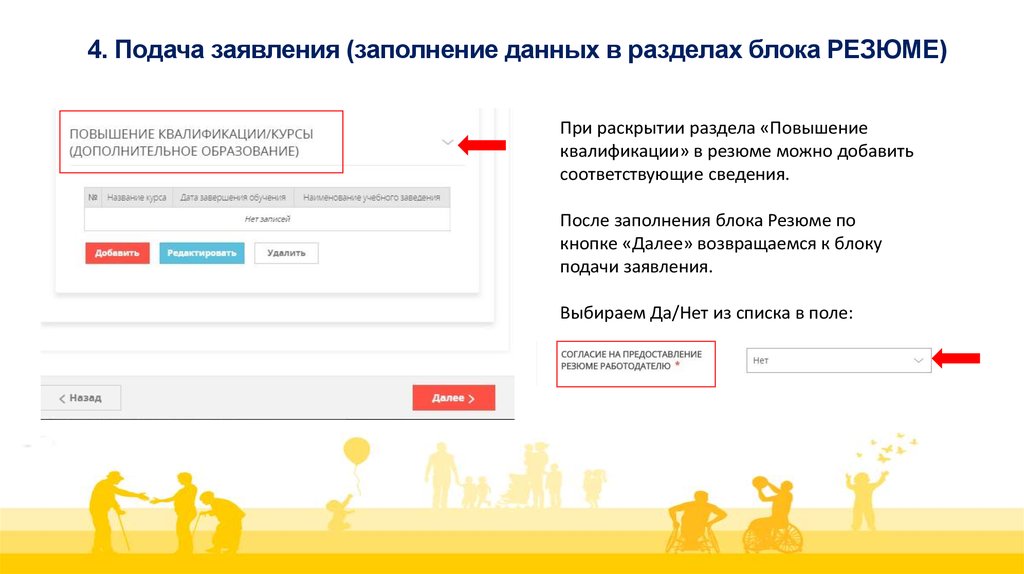


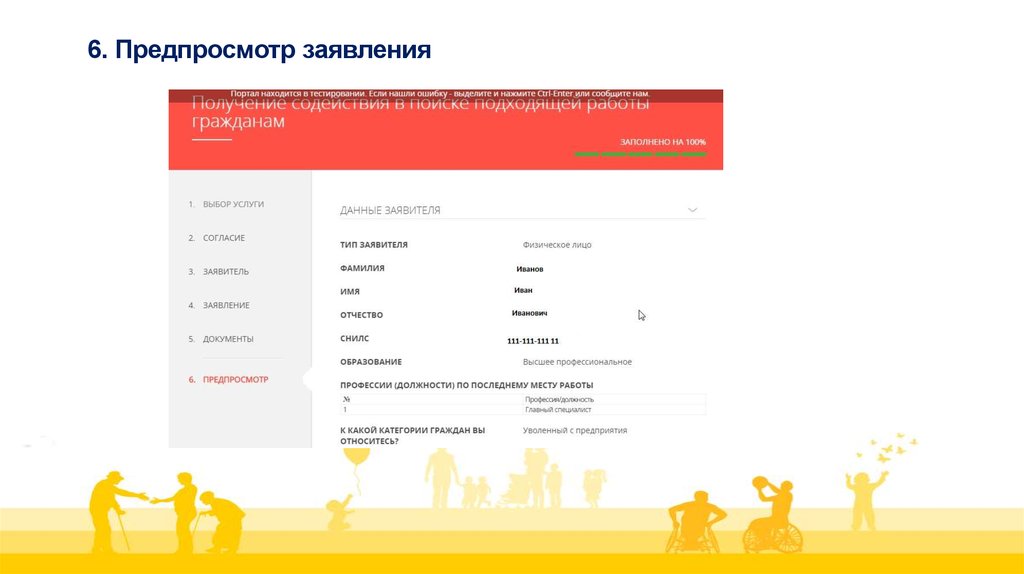

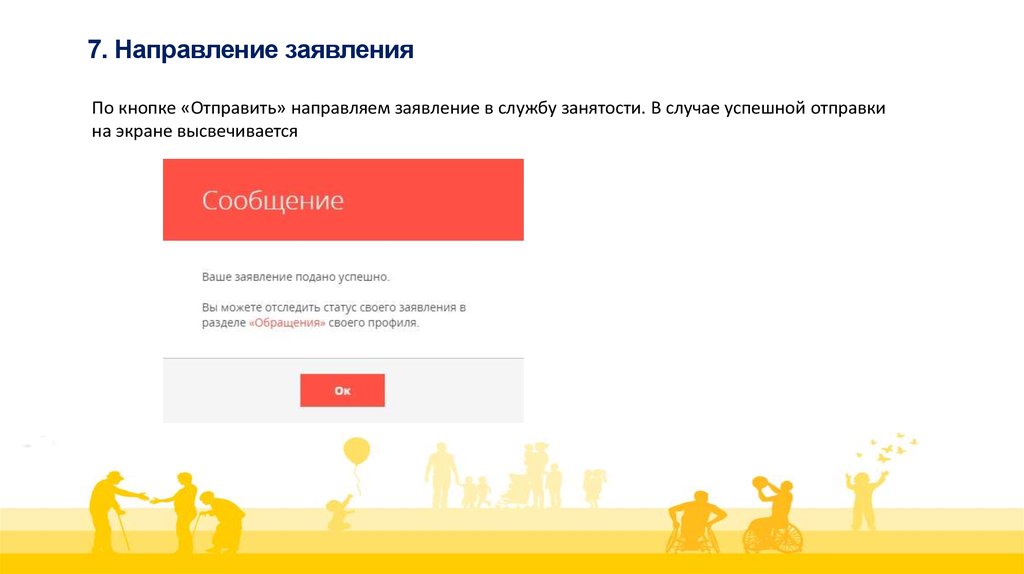
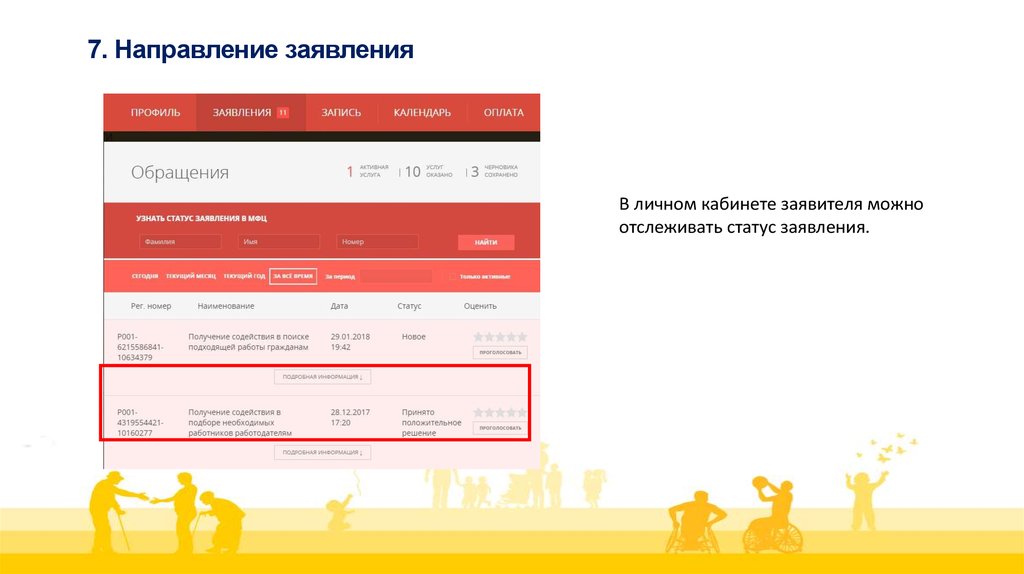
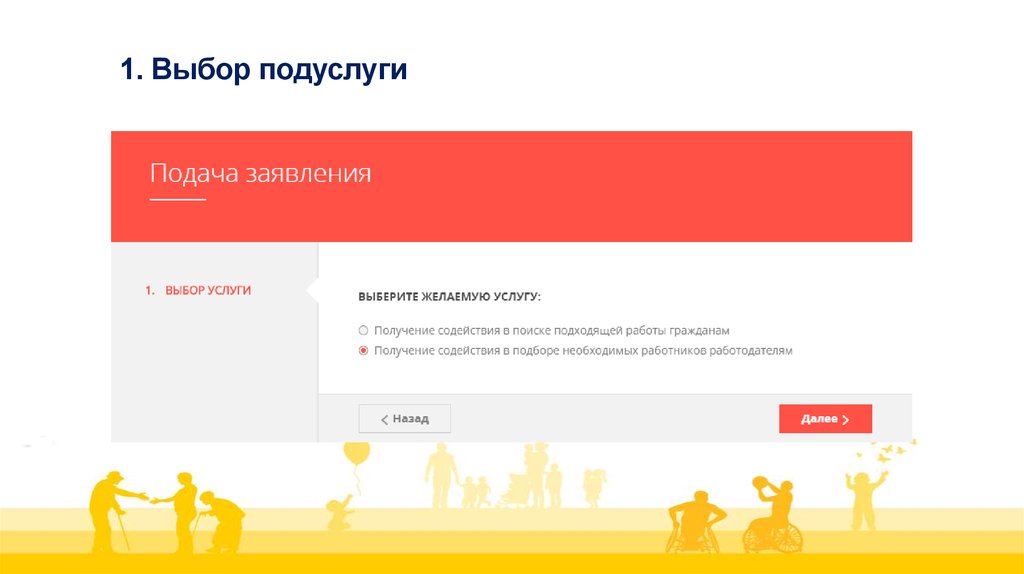
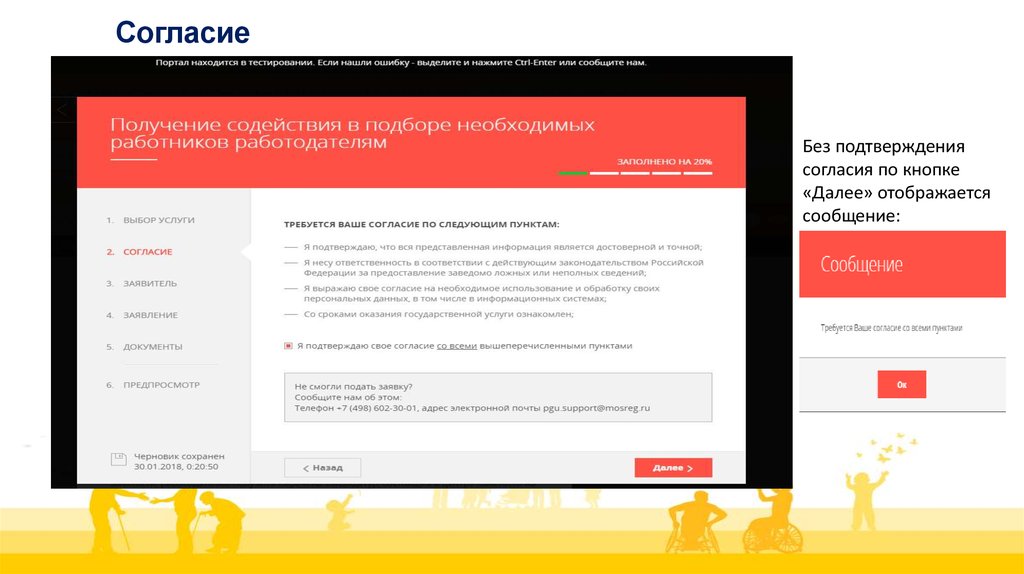
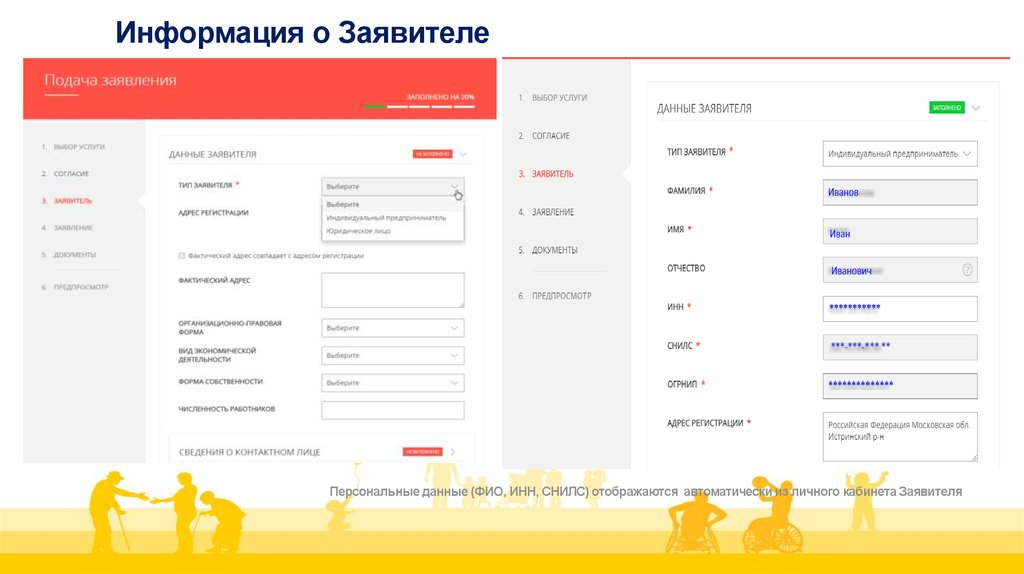
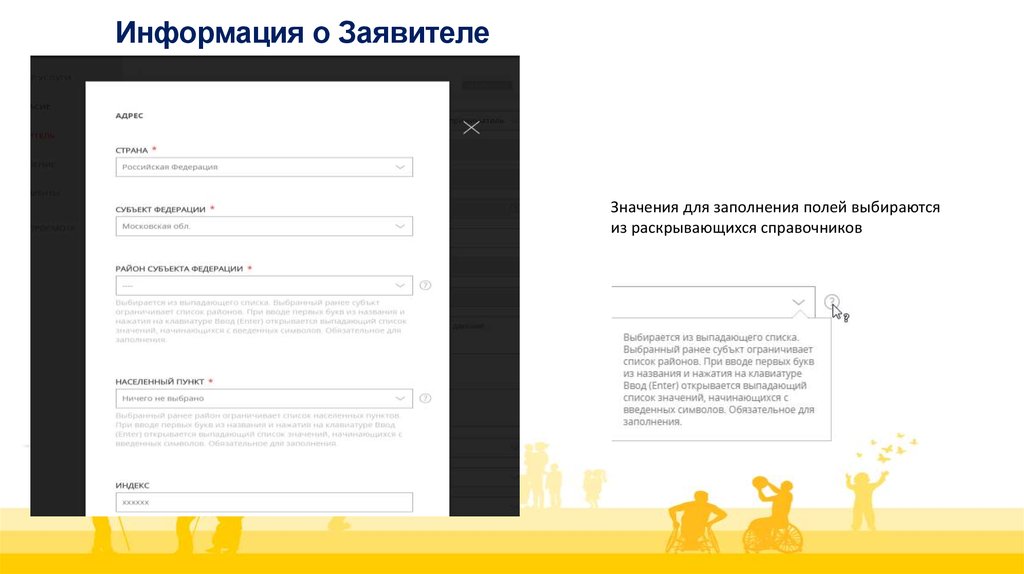

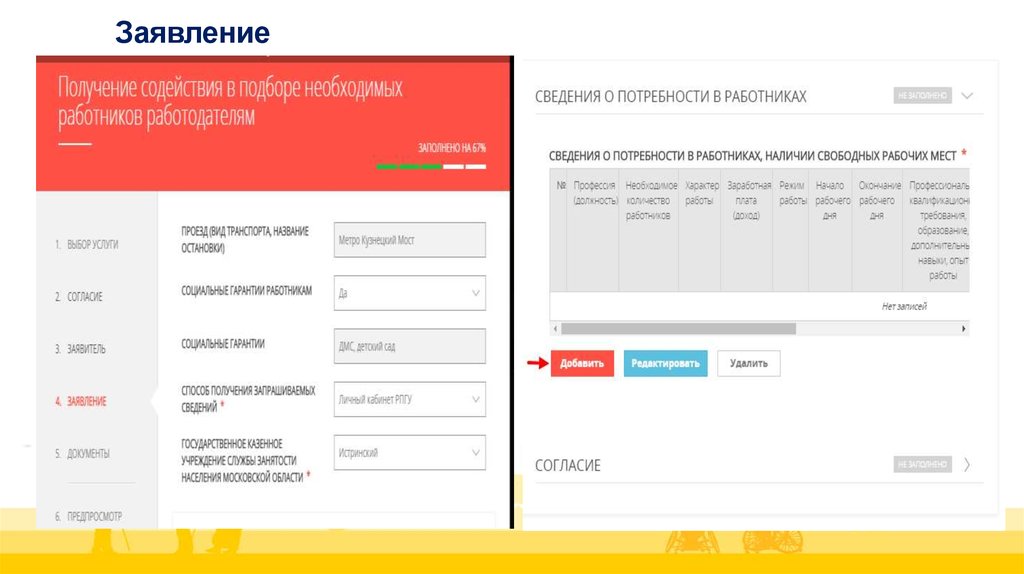
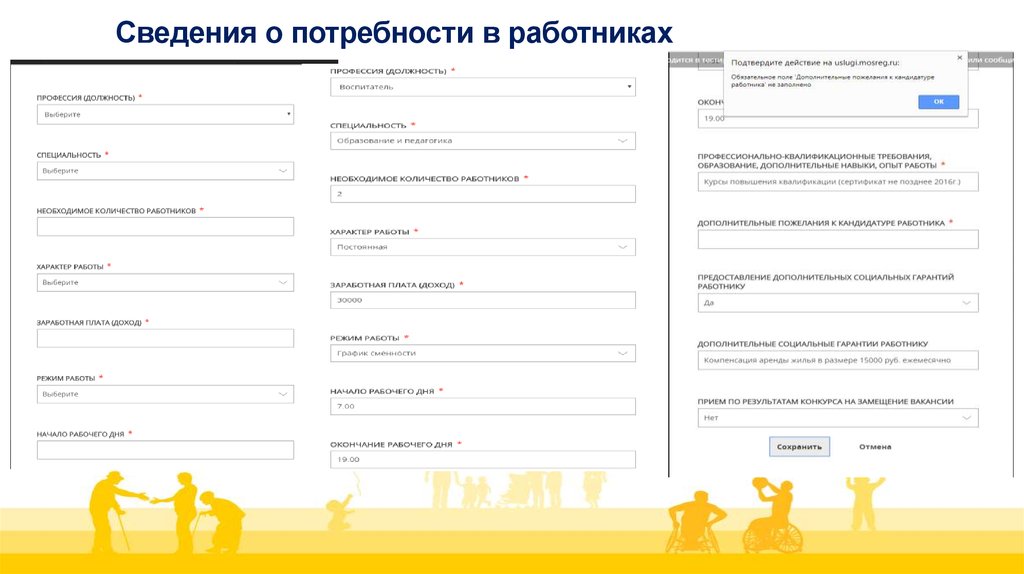






 sociology
sociology








